文章详情页
win10一键重装系统后进不去解决方法
浏览:6日期:2023-02-05 09:01:48
不少用户在安装了最新的win10系统后都出现了进不去系统的情况,非常的头疼,为此今天就给你们带来了win10一键重装系统后进不去解决方法,快来一起看看吧。
win10一键重装系统后进不去怎么办:1、重启电脑,出现开机LOGO时,按住电源键强制关机,重复三次进入自动修复界面。
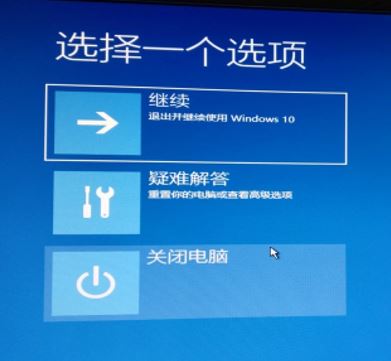
2、如果可以进入“自动修复”界面,就点击“高级选项”。
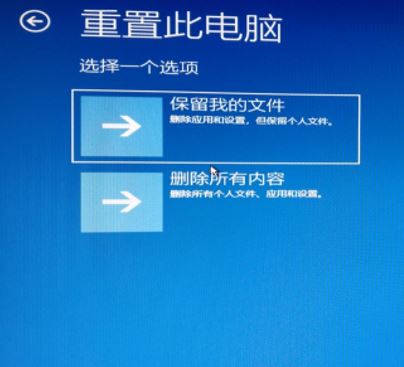
3、选择“疑难解答”进行重置电脑。

4、进入了疑难解答中,选择“重置此电脑”。

5、如果电没有重要的文件,推荐选择“删除所有内容”,再重置此电脑。
如果电脑有就选择第一项“保留我的文件”进行操作。
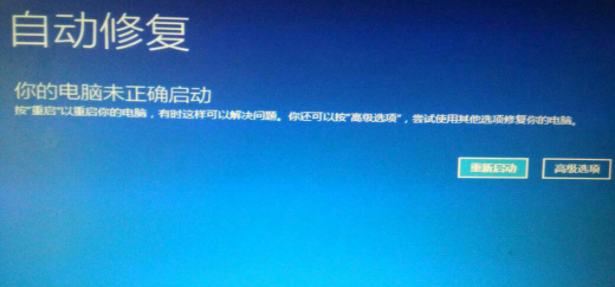
6、之后进入了重置此电脑界面中,点击“仅限安装了Windows的驱动器”。

7、耐心等待重置完毕,电脑就可以正常启动了。
8、也可能是你的系统存在故障导致的,你可以选择重新安装一个系统来解决此问题。
【win10快速装系统下载】
这款系统不仅非常的稳定而且能够以最快的速度帮你安装完成,操作很简单适用于各种用户。
兼容稳定性很强,不会有任何的问题而且安装完成自动重启进入,便捷又方便实用。
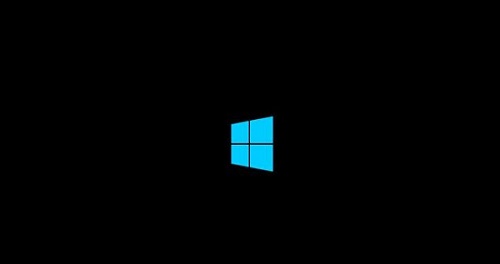
【
以上就是win10一键重装系统后进不去解决方法的全部内容,望能这篇win10一键重装系统后进不去解决方法可以帮助您解决问题,能够解决大家的实际问题是好吧啦网一直努力的方向和目标。
上一条:win10玩游戏画面定格死机解决方法下一条:win10 1909支持时间
相关文章:
1. UOS文档查看器怎么添加书签? UOS添加书签的三种方法2. 苹果 macOS 11.7.3 更新导致 Safari 收藏夹图标无法正常显示3. FreeBSD10安装内核源代码方法讲解4. Win11安卓子系统WSA 2211.40000.11.0更新发布 升级至 Android 135. VMware Workstation虚拟机安装VMware vSphere 8.0(esxi)详细教程6. UOS应用商店不能用怎么办? uos系统应用商店不能使用的解决办法7. 注册表命令大全 118条常用的注册表命令集锦8. CentOS如何查看命令执行进度?9. mac程序没反应怎么办 mac强制关闭程序的方法10. Unix是什么?Unix和Linux有什么区别?
排行榜
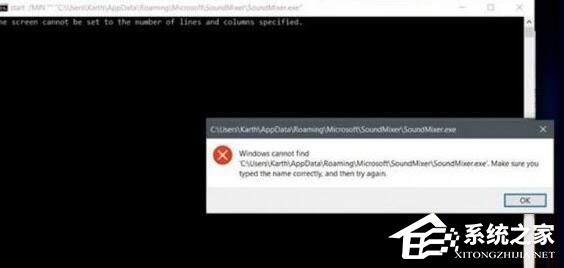
 网公网安备
网公网安备